Ingyenes e-mail program Thunderbird muff

Ez a téma lesz az érdeke, hogy azok az olvasók, akik már egy e-mailt is, és esetleg több mint egy. Ki nem tette meg, siess, hogy pótolja ezt a hiányt, miután megismerte a téma: „” Hogyan lehet létrehozni egy e-mail címen mail.ru és yandex.ru '. van, véleményem szerint, nagyon részletes és könnyen érthető mindent megadott.
Akkor miért olyan sok számítógép használók inkább dolgozni az e-mail egy speciális programot. A kérdés megválaszolásához elég felsorolni néhány előnye, hogy rendelkeznek.
Előnyei e-mail programok
Key küldemények és előnyök Mazilu
Vezető köztük van az Outlook Express, The Bat, a Mozilla Thunderbird PegasusMail, Foxmail. Mi nem fogjuk vizsgálni részletesen mindegyiküket kizárólag csak rövid jellemzése:
Outlook Express - az egyik legjobb, de a vírus nem biztonsága gyakorlatilag.
A denevér - tartják a legjobb messze, de fizetni.
PegasusMail - szabad, fény, de nem eloroszosodott, nincs jelszó, hogy jelentkezzen be a saját postaládájába.
Foxmai- ingyen, nagyon könnyű, egyszerű és elég funkciók, de néha vannak nehézségek a kódolás.
Előnyei Mozilla Thunderbird:
- vírusvédelem a megfelelő szinten, ha ez nem mellékletek megnyitásakor ismeretlen feladótól;
- nagyon hasonlít az Outlook, így sok lesz könnyű navigálni;
- könnyen konfigurálható, és nincs semmi felesleges;
- mentes;
- Ez jól működik a magyar karakterkészlet;
- van egy helyesírás-ellenőrző;
A következtetés egyértelmű: az összes fent van a leginkább járható út, különösen azért, mert lehet használni, mint egy alternatív Outlook Express.
Letöltése és telepítése Thunderbird muff
Térjünk most folytassa közvetlenül a telepítés egy mail klienta- így továbbra is nevezni ezeket a kisalkalmazások. Tehát, először töltse le a hivatalos weboldal-, kattintson a következő szót: -> ITT. Ott, kattintson a nagy zöld doboz a logó formájában madár egy borítékot és címkézett 'Thunderbird Letöltés ingyen „”.
Belép a munka a mi letöltési menedzser, ha nem telepítette még siet, hogy olvassa el a téma: „” Letöltés Mester és állítsa - részlet. „” Vele vagy nélküle amúgy mi muff letölthetők. A következő lépés az, hogy telepíteni. Indítsa el a letöltött fájlt, és nézze meg az alábbi képernyő:
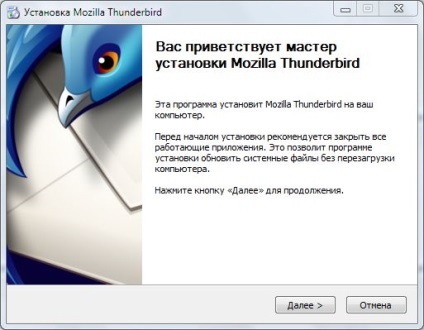
Kattintson a „” Next „”, a következő ablak „” Next „a következő” „Install” „az utolsó” 'Finish”.
Ha ez a program telepítve van a számítógépen az első alkalommal, akkor lehetséges, hogy az „Import Wizard” automatikusan elindul a telepítés után. Azt hiszem, amíg nincs semmi importálni, úgy a hogy osztják el a képet:
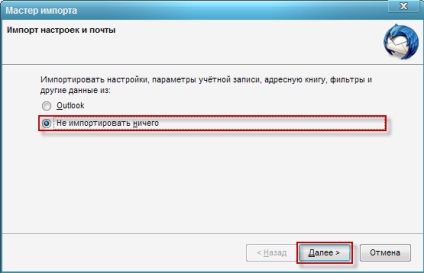
Mindenesetre, én megmutatom neked egy dobozt, hogy megjelent, amikor először telepíteni a programot is (bár volt régen), talán ez már nem jelenik meg. legalábbis előállítására ez az anyag nem voltam. Ha ez a „Draw”, akkor nem a mi látható az alábbi képen:
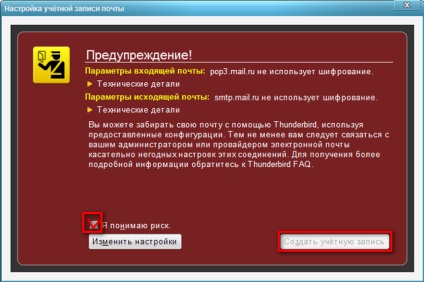
Hozzon létre egy fiókot, és helyezze kérés mail tárolás
A következő lépés mi lesz ki az ablakon a mi kisalkalmazások. Nem jelenik meg a teljes ablakot, és csak az a része, amire szükségünk van. A kép alján, válassza a „” OK „”
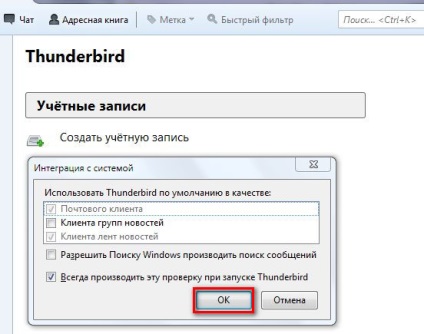
mi van kiemelve pirossal a következő kép:
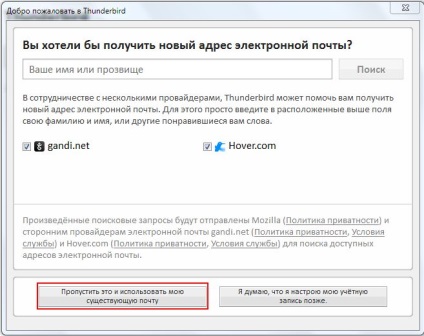
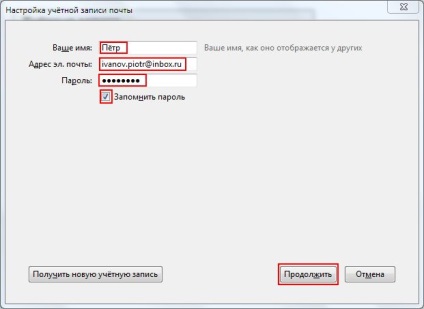
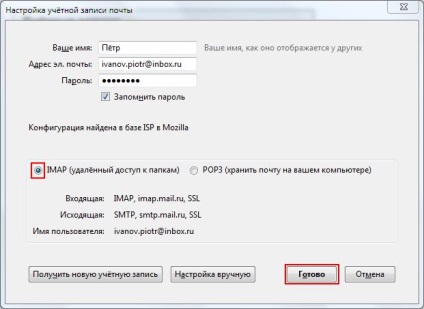
Beállítás mail tárolása a számítógépen
Ha szeretné tárolni mail a számítógépen, aztán egy pontot a 'POP3 „”, és akkor van értelme, hogy azonnal korrigálja a paramétereket rekord fiók beállításait. De ahhoz, hogy kezd hozzá a felső panel a mi e-mail kliens „Panel Menu””. Ezt meg kell tenni minden esetben kényelmesebb munkát a program:
- Nyomjuk meg a bal egérgombbal a csíkok a jobb felső uglu- legördülő listából.
- Válassza (ne nyomja) a kurzor „” Beállítások „” - esik egy másik listát.
- Válassza ki a „Menu Bar” „, és kattintson a bal gombot, hogy egy pipa.
Úgy néz ki, hogy az alsó kép:
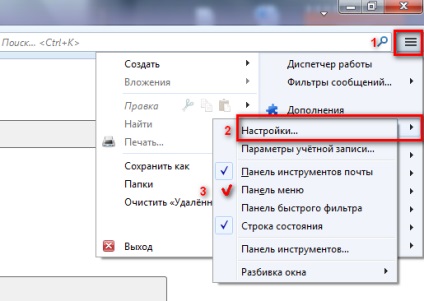
Most megjelenő tetején 'Panels „menü”:
- Kiválasztás „” Tools 'knopkoy- kattintva a bal legördülő listából.
- Ha rákattint a „Account Settings”.
Az alábbi képen látható az összes:
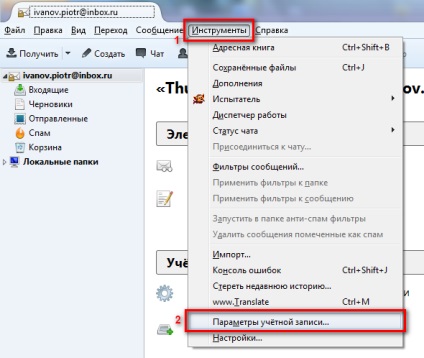
Ezek után a manipulációk, akkor az alábbi ablak, ahol mi szerint saját számlára kell találni a vonal „” Server Settings'. Ha erre kattint, a jobb oldalon, megmutattuk ezeket a paramétereket, de már szükség van, hogy meghatározzuk az értékeket kiemelve piros kerettel.
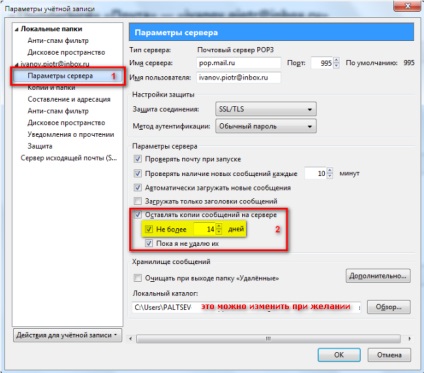
Azt hiszem, hogy van értelme, hogy távolítsa el a jelölést a „” nem több mint 14 nappal, és rendszeresen törölje a nem kívánt e-maileket. Soha nem lehet tudni, hogy mit lehet kell találni később. Nos, ugyanakkor megnézi más lehetőségek bármi lehet módosítani kívánja.
hozzáadása postafiókok
Ha kell hozzá több számla, akkor csináld, mi látható a kép alján, vagy a „vörös változat” vagy „” zöld „”, és akkor lesz egy ablak „” E-mail beállítás számla „, majd ugyanezt az eljárást . és hogy az első dobozt.
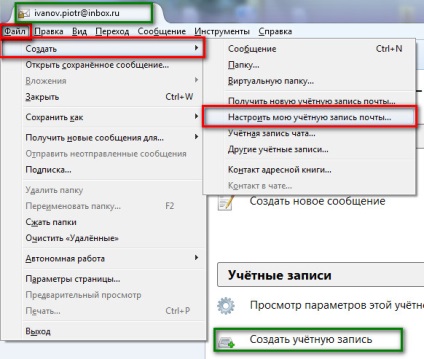
Remélem kitaláltad, hogy a felső címke a zöld mezőben jelenik meg, ha rákattint a '[email protected] „”, ami nem látható a képen, mivel a legördülő listából.
Nem írom le részletesen, hogyan kell ellenőrizni az e-mail, küldés, törlés, és egyéb dolgok egyszerű, ami azt hiszem, akkor képes lesz arra, hogy megértsék a módszer „művelt tét.” ' Azt összpontosítani, hogyan lehet létrehozni egy üzenetet (e-mail), és csatolja hozzá valamiféle fájl (képek, például).
Fájlok csatolása e-mailt küldeni
Tehát az eszköztáron a mi Mazilu kattint: „” Create '. Lenézett a képet az ablak:
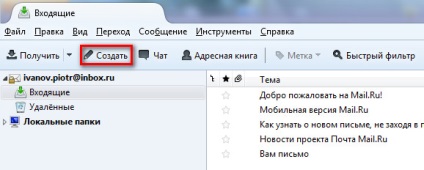
Goes következő ablak- üzenet létrehozása (én is azt mutatták, hogy ez nem minden, de csak a kívánt részünk), ide kattintva feliratot 'Insert „” a kép mellett klip:
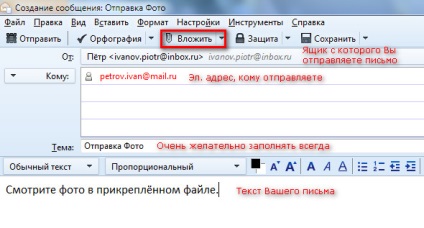
A következő lépésben meg kell adnunk a fájl elérési útvonalát, más szóval, hogy megtalálja ezt, például egy fénykép a számítógépen az alábbi nyitott Windows- csinálni, mi látható az alábbi képen:
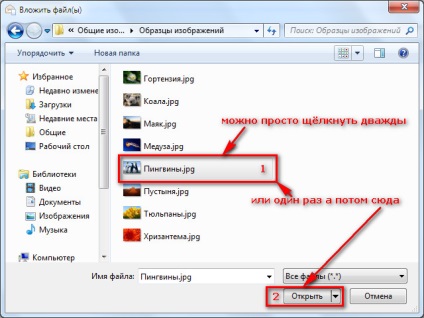
A képen alján a végső szakaszban a ellentétesek a gondoskodunk arról, hogy a fájl csatolva, ellenőrizze, hogy minden meg van írva rendesen, és nyomja meg a 'Küldés „”:
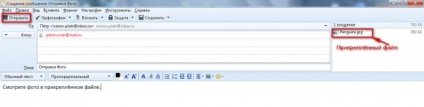
Bejelentés érkezett emlékeztetők
Tovább Thunderbird muff van olyan szép dolog, értesítést kapott üzenetet, ahol a felső sorban van feltüntetve egy postafiókot, és egy levél érkezett alján egy. Ez jelenik meg a pop-up ablakot a jobb alsó sarokban, és egy rövid hangjelzés:
Az ember, persze, inkább írok biztonsági mentési és helyreállítási képességeket, amely lehetővé teszi, hogy tegye programmaMazila Thunderbird. de ez, azt hiszem, meg kell, hogy szenteljen külön téma. Ez minden.
Sok szerencsét! Hamarosan találkozunk az oldalakon a blog „Pensermen”!
Share Cikk barátaival a társadalmi. hálózatok: